最新Visual Basic 60安装步骤Word文档格式.docx
《最新Visual Basic 60安装步骤Word文档格式.docx》由会员分享,可在线阅读,更多相关《最新Visual Basic 60安装步骤Word文档格式.docx(14页珍藏版)》请在冰豆网上搜索。
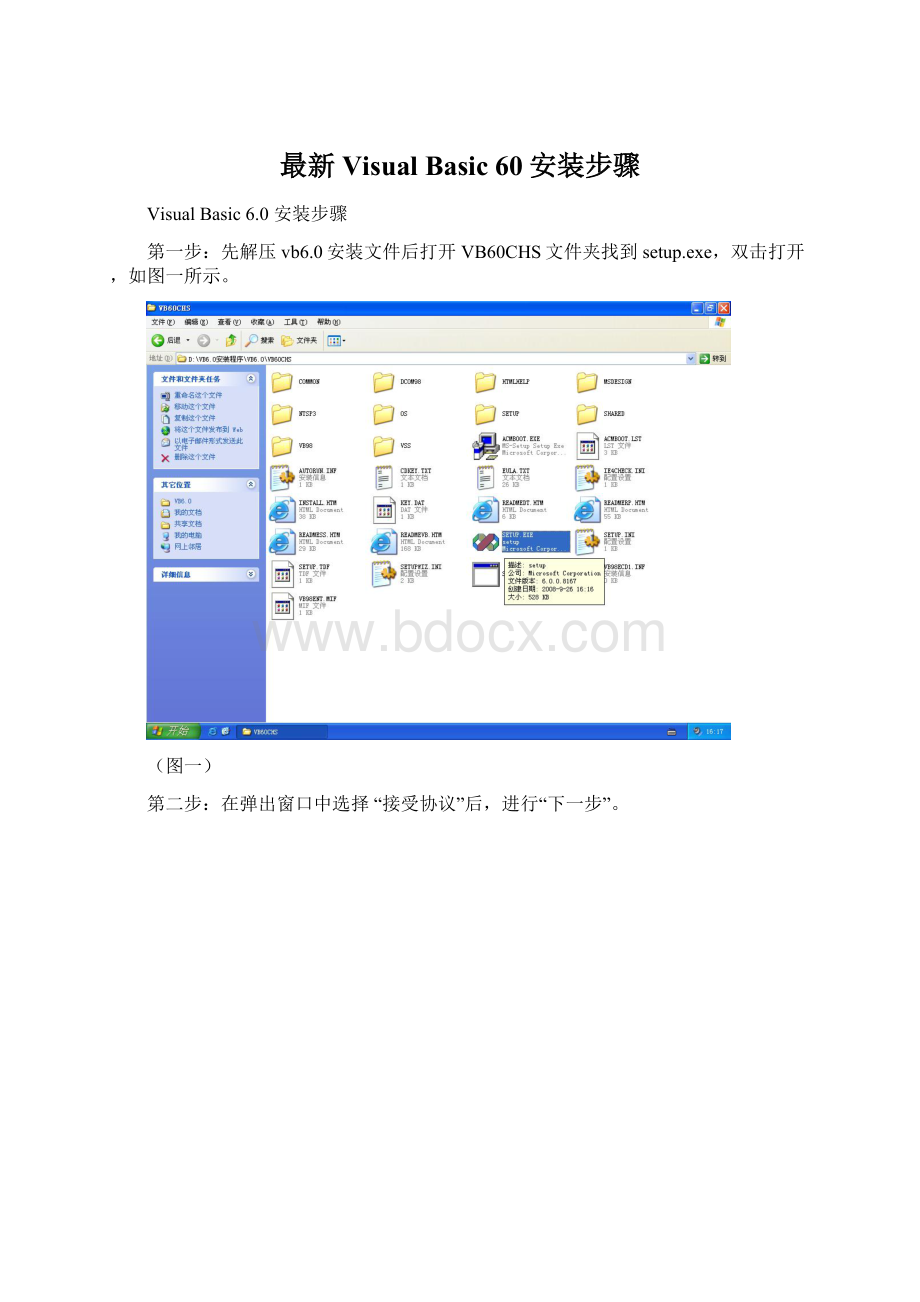
第二步:
在弹出窗口中选择“接受协议”后,进行“下一步”。
(图二)
第三步:
在输入ID窗口中都输入1,然后下一步。
(图三)
第四步:
选择“安装visualbasic6中文企业版”,然后下一步。
在弹出窗口中点击“继续”。
(图四)
第五步:
在弹出窗口中选择“否”
(图五)
第六步:
选择“自定义安装”,如图六红框位置所示
(图六)
第七步:
点击“全部选中”按钮。
然后点击“继续”,如图七红框位置所示,
(图七)
第八步:
在弹出窗口中选择“否”,然后程序会自行安装。
(图八)
第九步:
安装完毕,如图点击“重新启动Windows(R)”
(图九)
第十步:
重启后出现“安装MSDN”窗口,把勾去掉,然后点击“下一步”,如图十红框标注位置
(图十)
第十一步:
在“现在注册“窗口中不打勾,点击“完成”。
如图十一红框标注位置
(图十一)
注意:
1.第六、第七步一定按步骤做,不然会导致某些VB功能不可用(此2步十分重要)
2.第五步可能在某些操作系统中不出现,可跳过,亦可选择“是”,推荐选择“否”
VisualBasic6.0SP5更新包安装步骤
打开VB6sp5文件夹,找到setupsp5.exe,双击执行
在弹出窗口中选择“继续”
在弹出窗口中选择“接受”,然后程序会自行安装
安装完毕后,在弹出窗口中点击“确定”即可完成整个VB6.0的安装。
1.在安装完sp5更新包后,某些系统会提示重新启动windows,选择重启后,即可完成全部安装
2.安装完毕后打开VB6.0,点击工具栏中的“帮助(H)”,在下拉菜单中选择“关于MicrosoftVisualBasic(A)”,如下图所示
3.
4.在弹出窗口中发现红框所标注字样,以及在序列号红线处中未出现“*”字样,即为完整安装完毕。
5.